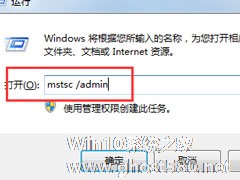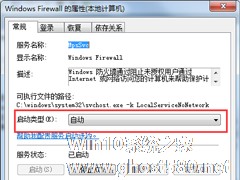-
Win7远程提示终端服务器超出了最大允许连接的处理方法
- 时间:2024-05-18 14:16:47
大家好,今天Win10系统之家小编给大家分享「Win7远程提示终端服务器超出了最大允许连接的处理方法」的知识,如果能碰巧解决你现在面临的问题,记得收藏本站或分享给你的好友们哟~,现在开始吧!
Win7系统中,有很多用户都会使用远程桌面连接来管理VPS服务器或对远程电脑进行操作,但有时在登入远程桌面时会遇到登入不上提示“终端服务器超出了最大允许连接”的问题。这是什么原因呢?要怎么解决?我们一起来看看。

原因分析:
引起该问题的原因在于终端服务的缺省链接数为2个链接,并且当登录远程桌面后如果不是采用注销方式退出,而是直接关闭远程桌面窗口,那么实际上会话并没有释放掉,而是继续保留在服务器端, 这样就会占用总的链接数,当这个数量达到最大允许值时就会出现“终端服务器超出了最大允许连接”而导致服务器拒绝连接了。
解决方法:
1、在本地电脑Win7下,按下WIN+R调出运行,然后输入: mstsc /admin 回车;

2、然后会出现远程桌面连接的界面,我们按正常登录就可以强制连接到远程服务器了。

3、登录到服务器后,我们还需要对之间“卡在”服务器中的连接进行注消,打开服务器中的任务管理器,在“用户”一栏对几个用户进行注销,下图为示例,小编已经注销过了!(放心任务管理器中注消并不会影响服务器)

4、之后我们就可以正常进行登录了。
以上就是解决远程桌面登入不上提示终端服务器超出了最大允许连接的办法了,或者你也可以选择重启服务器,但一般不选择这个。
以上就是关于「Win7远程提示终端服务器超出了最大允许连接的处理方法」的全部内容,本文讲解到这里啦,希望对大家有所帮助。如果你还想了解更多这方面的信息,记得收藏关注本站~
本文②来♂源Win10系统之家www.GHost580.neT!
相关文章
-
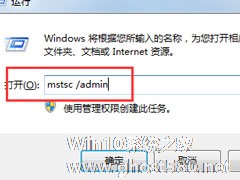
Win7系统中,有很多用户都会使用远程桌面连接来管理VPS服务器或对远程电脑进行操作,但有时在登入远程桌面时会遇到登入不上提示“终端服务器超出了最大允许连接”的问题。这是什么原因呢?要怎么解决?我们一起来看看。
原因分析:
引起该问题的原因在于终端服务的缺省链接数为2个链接,并且当登录远程桌面后如果不是采用注销方式退出,而是直接关闭远程桌面窗口,那么实际上会话... -

电脑最怕遇到死机或蓝屏的问题,Win7系统使用过程中出现了蓝屏0X0000007A,遇到蓝屏很多人都会选择重装系统,如果不搞清楚蓝屏的原因,下次还是可能出现一样的问题。
蓝屏oxoooooo7A的可能原因:
0x0000007A错误表示虚拟内存中的某些内核数据无法被读入内存。这个错误一般是因为内存发生故障,虚拟内存页面文件存在坏簇,同时也有可能是病毒木马感染导... -

Win7启动程序时提示“找不到d3DX9_26.dll”的处理方法
用户都喜欢在电脑中安装各种程序。有用户反应在运行程序的时候收到提示“找不到d3DX9_26.dll”。那么在Win7系统中收到这样的提示,用户该怎么办呢?下面小编就教大家应对措施。
首先需要了解到,这里既然提示的是“找不到d3DX9_26.dll”,那么其实解决的方法也就相对简单了,只需要下载一个“d3DX9_26.dll”文件,将它放到指定的位置,那么问题也就解决了。<... -
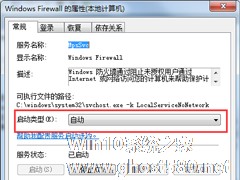
Win7启动防火墙提示0x8007042c错误代码的处理方法
防火墙是Win7自带的网络安全防护系统,它能够有效的防护系统免受黑客侵扰及恶意软件的侵袭。Win7系统在默认情况下一般是关闭防火墙功能的,因此很多用户为确保系统安全会去打开防火墙,但是不少用户却反映无法启动防火墙,系统提示0x8007042c的错误代码。接下来小编就给大家介绍下Win7启动防火墙报错0x8007042c的处理方法。
具体方法如下:
1、单击“开...